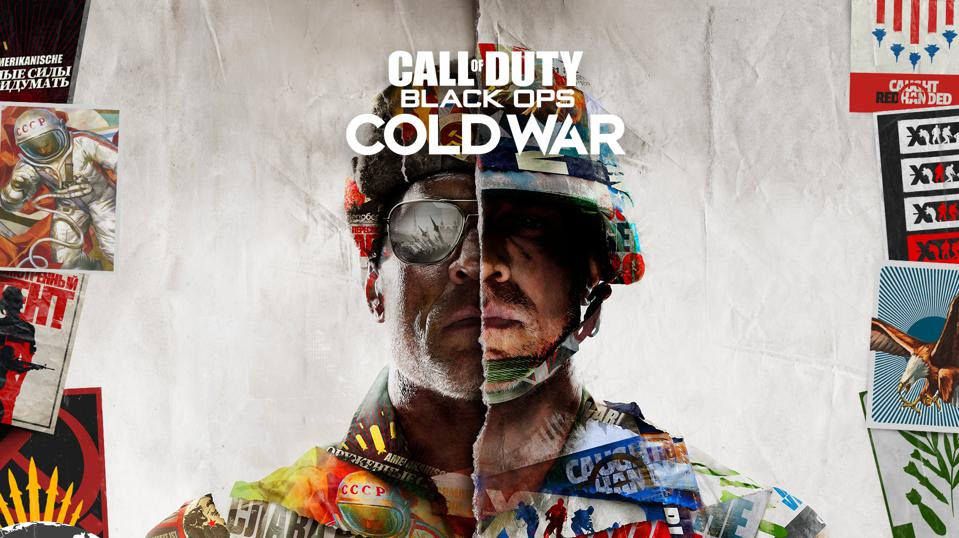
Amikor élvezni akarod a barátaiddal a Black Ops hidegháborúban vívott harcot, az utolsó dolog, amit tudni akarsz, hogy a hangcsevegés leáll. Sok játékos beszámol erről hangcsevegési kérdés az új COD címmel. Tehát itt van néhány olyan javítás, amely sok veterán számára bevált, próbálja ki őket, és uralja a mezőnyt amigóival.
Próbálja ki ezeket a javításokat
Lehet, hogy nem kell mindegyiket kipróbálnia. Csak haladjon lefelé, amíg nem talál egy megfelelő megoldást.
- Ellenőrizze az audioeszköz csatlakozását
- Tiltsa le a perifériákat
- Módosítsa az alapértelmezett felvevő eszközt
- Frissítse az audió illesztőprogramot
- Módosítsa a játékon belüli hangbeállításokat
- Telepítse az összes Windows-frissítést
1. javítás: Ellenőrizze az audioeszköz csatlakozását
Amikor a hangcsevegése nem működik, először meg kell vizsgálnia a kapcsolatot. Neked kell győződjön meg arról, hogy az eszköz kábele nem szakadt el vagy kopott, és megfelelően csatlakozik-e a számítógép megfelelő fejhallgató-csatlakozójához . Vagy egyszerűen végezhet újracsatlakozást, és megnézheti, hogy megy. Ha kapcsolóval rendelkező fejhallgatót használ, győződjön meg róla, hogy bekapcsolta a mikrofont.
Ha a kapcsolat rendben van, nézze meg az alábbi javítást.
2. javítás: Tiltsa le a perifériákat
Bizonyos esetekben a játékcsevegés nem fog működni mert a vezérlője ütközik a mikrofonnal . Ez egy furcsa, de lehetséges helyzet. Tehát mielőtt belépne a Black Ops hidegháborúba, győződjön meg róla, hogy letiltotta perifériáit, különösen azokat, amelyek fejhallgató-csatlakozóval rendelkeznek.
Ha nem használ semmilyen perifériát, egyszerűen folytassa a következő javítással.
3. javítás: Az alapértelmezett felvevő eszköz módosítása
Normális esetben a Windows automatikusan beállítja az audioeszközt rendszer alapértelmezetté, miután csatlakoztatta őket. De ez nem mindig így van. Néha szükséged lesz rá kézzel állítsa be készülékét alapértelmezettként . Az alábbi utasításokat követve ellenőrizheti, hogy a beállításai helyesek-e.
Helyesen állítsa be a mikrofont Windows rendszeren
Először ellenőriznie kell a rendszer alapértelmezett audioeszközét:
- A billentyűzeten nyomja meg a gombot Win + R (a Windows logó gomb és az r gomb) egyszerre a Futtatás mező meghívására. Írja be vagy illessze be ms-beállítások: hang és kattintson rendben .

- Alatt Bemenet szakaszban ellenőrizze, hogy a beviteli eszköz a kívántra van-e állítva. Ezután kattintson a gombra Az eszköz tulajdonságai és a teszt mikrofon .

- Ügyeljen arra, hogy a jelölőnégyzet be legyen jelölve Letiltás nincs ellenőrizve, és a csúszka alatt van Hangerő értéke 100.

- Kattintson a gombra Indítsa el a tesztet és érintse meg a mikrofont, vagy beszéljen vele. Ezután kattintson a gombra Állítsa le a tesztet . Ha felszólítják A legmagasabb érték, amelyet láttunk, xx (xx> 0) százalék volt , ez azt jelenti, hogy a mikrofont helyesen állították be.

Helyesen állítsa be a mikrofont a Battle.net kliensben
Ezután ellenőriznie kell a hangcsevegés beállításait a Battle.net kliensben:
- Nyissa meg Battle.net ügyfél.
- A bal felső sarokban kattintson a gombra HÓVIHAR ikont, és válassza a ikont Beállítások a legördülő menüből.

- A bal oldali menüben válassza a lehetőséget Hangcsevegés . Készlet KIMENETI ESZKÖZ és BEVITELI ESZKÖZ nak nek Alapértelmezett rendszereszköz . Ezután kattintson a gombra Kész .

Most indítsa el a Black Ops hidegháborút, és nézze meg, tud-e beszélni másokkal.
Ha a mikrofon még mindig nem működik a játékban, akkor kipróbálhatja az alábbi javítást.
4. javítás: Frissítse az audió illesztőprogramot
A nem működő hangcsevegés jelezheti, hogy Ön használja hibás vagy elavult audio illesztőprogram . Ha nem emlékszik arra, hogy mikor frissítettél utoljára illesztőprogramokat, akkor mindenképpen tedd meg most, mivel azonnal megoldja a problémát.
Főleg kétféleképpen frissítheti az audió illesztőprogramot: manuálisan vagy automatikusan.
1. lehetőség: Frissítse manuálisan az audió illesztőprogramot
Ha ismeri a számítógépes hardvereket, szánhat egy kis időt az audioillesztő manuális frissítésére.
Először meg kell látogatnia az eszköz gyártójának webhelyét, és meg kell keresnie a modelljét. Ezután töltse le a legújabb, az operációs rendszerrel kompatibilis illesztőprogram-telepítőt. Végül nyissa meg a telepítőt, és kövesse a képernyőn megjelenő utasításokat a frissítéshez.
2. lehetőség: Automatikus frissítés az audió illesztőprogramról (ajánlott)
Ha nincs ideje, türelme vagy számítógépes ismerete az audió illesztőprogram manuális frissítésére, ehelyett automatikusan megteheti Driver Easy . A Driver Easy automatikusan felismeri a rendszert, megtalálja a pontos illesztőprogramokat az Ön készülékéhez és a Windows verziójához, és helyesen fogja letölteni és telepíteni őket:
- Letöltés és telepítse a Driver Easy-t.
- Futtassa a Driver Easy programot, és kattintson a gombra Szkenneld most gomb. A Driver Easy majd átvizsgálja a számítógépet, és észleli a problémás illesztőprogramokat.

- Kattintson a gombra Mindent frissíteni automatikusan letölteni és telepíteni a megfelelő verzióját összes a rendszeren hiányzó vagy elavult illesztőprogramok.
(Ehhez szükség van a Pro verzió - a rendszer frissítést kér, amikor az Összes frissítése gombra kattint. Ha nem akar fizetni a Pro verzióért, akkor továbbra is letöltheti és telepítheti az összes szükséges illesztőprogramot az ingyenes verzióval; csak le kell töltenie őket egyenként, és manuálisan kell telepíteniük őket, a szokásos Windows módon.)

Miután frissítette az audió illesztőprogramot, indítsa újra számítógépét, és tesztelje a játékmenetet a Black Ops Cold War játékban.
Ha az audió illesztőprogram frissítése nem működik az Ön számára, folytassa a következő javítással.
5. javítás: A játékon belüli hangbeállítások módosítása
A hangcsevegés megfelelő működéséhez meg kell győződnie arról is, hogy a játékon belüli hangbeállítások megfelelően vannak-e beállítva. A következő lépéseket követve ellenőrizheti:
- Indítsa el a Black Ops hidegháborút. Nyisd ki Beállítások és navigáljon a HANG fülre.

- Ügyeljen arra, hogy mindkettőt beállítsa Hangszórók / fejhallgatók Voice Chat eszköz és Mikrofon eszköz nak nek Alapértelmezett kommunikációs eszköz . Készlet Mikrofon aktiválási mód nak nek Nyissa meg a Mikrofont . Ezután növelje a Nyissa meg a mikrofon érzékenységét 50 év felett.

Most újraindíthatja a Black Ops Cold War-t, és ellenőrizheti, hogy működik-e a hangcsevegés.
Ha a játékbeállítások megváltoztatása nem segít, akkor kipróbálhatja az alábbi javítást.
6. javítás: Telepítse az összes Windows-frissítést
A sofőrökön kívül neked is meg kell tartsa naprakészen a rendszerét . Ez azt jelenti, hogy ellenőriznie kell az összes rendelkezésre álló rendszerfrissítést, amely gyakran megoldja a kompatibilitási problémákat, és segít elkerülni a sok furcsa hibát.
Íme egy rövid útmutató ehhez:
- A billentyűzeten nyomja meg a gombot Win + I (a Windows logó és az i gomb) a Windows Beállítások alkalmazás megnyitásához. Kattintson a gombra Frissítés és biztonság .

- Kattintson a gombra Frissítések keresése . A Windows letölti és telepíti a rendelkezésre álló frissítéseket. Várja meg a folyamat befejezését.

Az összes rendszerfrissítés telepítése után indítson újra és ellenőrizze, hogy tud-e most beszélni a Black Ops hidegháborúban.
Tehát ezek a javítások a Black Ops Cold War hangbeszélgetési problémájához. Remélhetőleg most már szabadon kommunikálhat társaival. Ha bármilyen kérdése vagy ötlete van, írja le őket az alábbi megjegyzés szakaszba.













![VCRUNTIME140.dll nem található hiba [MEGOLDVA]](https://letmeknow.ch/img/knowledge-base/66/vcruntime140-dll-not-found-error-solved-1.jpg)


![[2021] A VIDEO MEMORY MANAGEMENT INTERNAL hiba elhárítása](https://letmeknow.ch/img/blue-screen-error/71/how-fix-video-memory-management-internal-error.jpg)
![[SOLVED] iTunes nem ismeri fel az iPhone-t Windows 10 rendszeren](https://letmeknow.ch/img/program-issues/00/itunes-not-recognizing-iphone-windows-10.jpg)
![[Letöltés] Intel hálózati illesztőprogram Windows 11/10/7 rendszerhez](https://letmeknow.ch/img/knowledge/46/intel-network-driver.png)